クイック認証SSL byGMO メール認証による更新お申し込み
- GMOグローバルサイン
- SSLサーバ証明書ご購入サイト
- 更新お申し込みガイド
- クイック認証SSL byGMO(メール認証)更新お申し込み
- STEP 1
- STEP 2
- STEP 3
- STEP 4
- STEP 5
- STEP 6
STEP1事前準備
CSR(署名要求:Certificate Signing Request)を作成してください。CSRの作成方法はお客様がお使いのウェブサーバによって異なります。
※RSA2,048bit未満の鍵長でのお申し込みの受け付けを停止いたしました。2,048bit以上での鍵長でお申し込みください。
※クイック認証SSL byGMOはドメインの認証のみを行うため、コモンネーム以外の項目は反映されません。
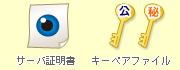 秘密鍵およびCSRを再作成する場合は、現在利用されているキーペアファイルを上書きしてしまわないように十分にご注意ください。
誤って上書きされますと、現在利用中のサーバ証明が動作しなくなります。
秘密鍵およびCSRを再作成する場合は、現在利用されているキーペアファイルを上書きしてしまわないように十分にご注意ください。
誤って上書きされますと、現在利用中のサーバ証明が動作しなくなります。
ご利用の環境によっては新規と更新で手順が異なる場合がございますので、必ずサポートページCSRの生成方法をご確認ください。
STEP2承認メール受信用のメールアドレスの準備
認証のために、以下の準備をしてください。クイック認証SSL byGMOではオンラインによるドメイン認証を行っています。
メールアドレスの準備
お申し込み前にドメイン所有者のみが受信可能と想定されるメールアドレス(DNSレコードにご登録のメールアドレス、もしくはadmin@等のメールアドレス)をご準備ください。
※メールサーバの構築やPOPアカウントを設置していただく必要はなく、承認メール受信の際に一時的に有効であれば問題ございません。例えばエイリアスで普段お使いのメールアドレスに転送するなどの対応をされても問題ございません。
DNSレコードにご登録のメールアドレス
- DNS TXTレコードの登録メールアドレス
- ※TXTレコードにメールアドレスをご登録の際は、審査対象ドメインのサブドメイン(ホスト名)に、弊社指定の文字列「_validation-contactemail」のご入力が併せて必要となります。
管理者として想定されるメールアドレス
- admin@コモンネーム
- administrator@コモンネーム
- hostmaster@コモンネーム
- webmaster@コモンネーム
- postmaster@コモンネーム
- admin@コモンネームで使用されているドメイン名
- administrator@コモンネームで使用されているドメイン名
- hostmaster@コモンネームで使用されているドメイン名
- webmaster@コモンネームで使用されているドメイン名
- postmaster@コモンネームで使用されているドメイン名
上記受信可能なメールアドレスが無い場合、ドメインの登録情報を変更し、受信可能なメールアドレスをご設定ください。
メール認証とは
グローバルサインより送られる承認メールに記載されたURLをクリックすることで、証明書の申請者が証明書に記載するドメイン(コモンネーム)の使用権を所有していることを確認します。
- お申し込み時にお客様(ドメイン所有者)のみが受信可能と想定されるアドレスが表示されます。その中から承認メール受信用のアドレスをご選択ください。
- ご選択いただいたアドレス宛にグローバルサインより承認メールを送信いたします。
- 承認メールに記載されたURLをクリックし、お申し込み内容をご確認ください。
※URLの有効期限は承認メール送付後から30日です。それ以降にクリックするとエラー画面が表示されますので、お手数ですが再申請をお願いいたします。 - お申し込み内容に間違いがなければ承認ボタン(承認する)をクリックしてください。
- 注文確認画面が表示され、本人確認(GMOグローバルサインでの認証)の終了となります。
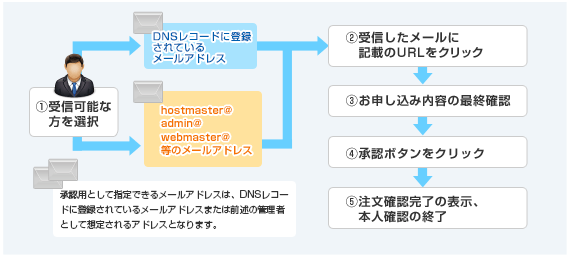
STEP3更新お申し込み
前回と内容変更なしの場合
前回とお申し込み内容に変更が無い場合は、通常より手順が簡単な「らくらく更新」をご利用いただくことができます。
ご登録のメールアドレス宛に「サービス更新のお知らせ」メールが送信されますので、メールに記載されている専用URLよりお申し込みください。
- ※承認権限のないユーザが証明書の申請を行なった場合は、承認権限を持つユーザが承認をしない限り、グローバルサインへの発注とはなりません。詳しくはサポートページ「証明書確認権限とは」をご確認ください。
- ※日本ジオトラストより発行された「お客様ID」「パスワード」はそのままご利用いただけます。
- ※グローバルサインより新規に発行された「ユーザID」をご利用の場合は、お客様ご自身が設定された「パスワード」をご使用ください。
- ※ユーザIDをお忘れの方は「ユーザID(GSパネルのログインID)をお忘れのお客様」をご参照ください。
- ※パスワードをお忘れの方は「GSパネルへのログイン用パスワードをお忘れのお客様」をご参照ください。
STEP4認証
認証のために、以下の承認作業をしてください。手順はSTEP2で準備いただいた承認メールアドレス宛に送信します。
承認作業
1. 承認メールに記載されたURLをクリックし、お申し込み内容確認画面へお進みください。
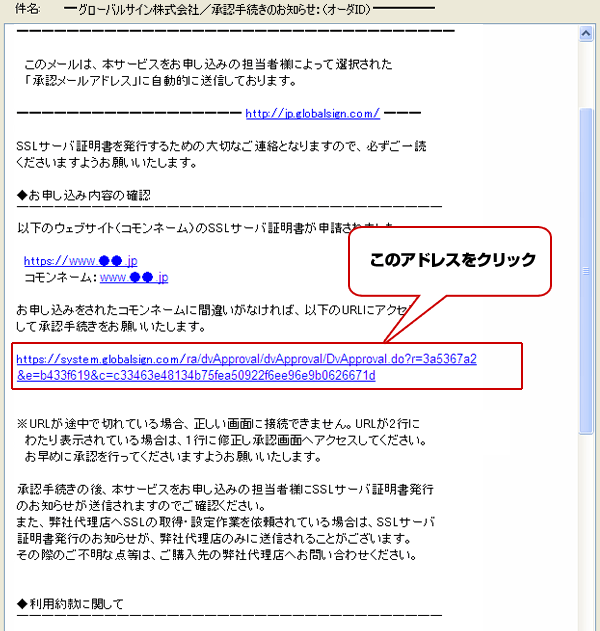
2. 契約内容(コモンネーム)にお間違いがないことを確認し、承認の手続きをお進めください。
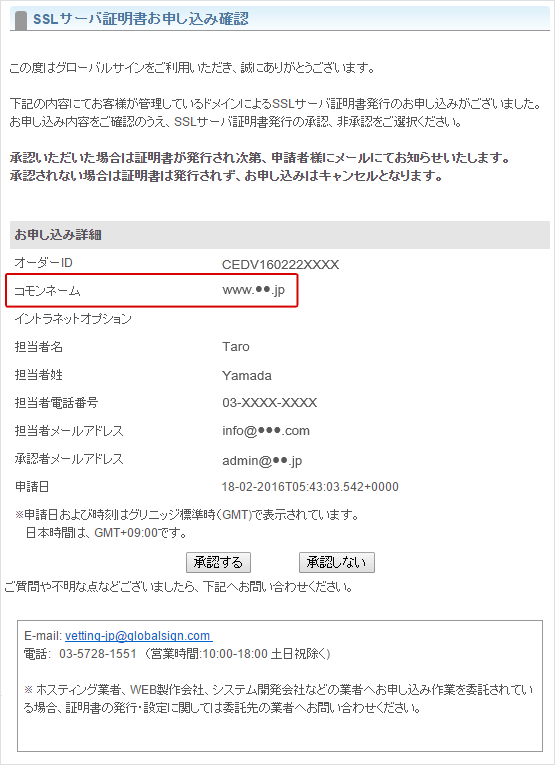
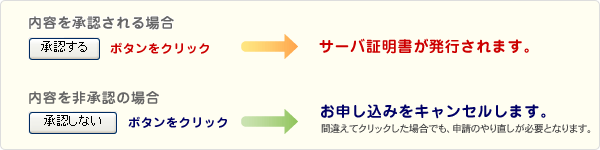
※フィッシング詐欺対策のため、別途追加審査が必要となる場合がございます。その場合発行までに通常のフローよりお時間をいただくことや、別途ご連絡をさせていただくことがございます。
STEP5SSLサーバ証明書の発行・インストール
証明書を設定するために、以下の作業を行ってください。
※請求書は証明書発行後にGSパネルよりダウンロードすることが可能です。詳しくは「経理書類の発行方法」をご確認ください。なお、カード決済をお選びの場合は請求書は作成されませんのでご注意ください。
証明書の発行
証明書発行をお知らせするメールが送信されます。メール文に記載の証明書をコピーしてご利用ください。
※GSパネルにログインし、取得していただくこともできます。詳細はサポートページ「SSLサーバ証明書の取得方法」をご確認ください。
証明書のインストール
SSLサーバ証明書をサーバにインストールしてください。インストール手順はサーバの種類によって異なります。
SSLサーバ証明書のインストール手順
実在証明・盗聴対策シールのインストール
実在証明・盗聴対策シールはGMOグローバルサインの認証を受けていることを表す、アクセスユーザに信頼感を与える効果的なアイテムです。
実在証明・盗聴対策シール
実在証明・盗聴対策シールのインストール方法
STEP6お支払い
STEP3の更新お申し込みでお選びいただいた方法にて代金をお支払いください。
銀行振込
証明書発行後のお支払いとなります。お支払い担当者宛にメールにてお知らせする口座まで、翌月末日までに代金をお振り込みください。
※振込手数料につきましては、お客様負担とさせていただいております。
※合計で80万円を超えるお申し込みの場合は、お問い合わせフォームよりご相談ください。
※お支払いに遅延があった場合は後払いに対応できないことがあります。また、証明書を失効する場合もあります。
クレジットカード
申請受付時に仮決済となり、証明書発行されると自動的に本決済となります。
クレジットカードは、JCB/VISA/Master Card/AMERICAN EXPRESS /Diners Clubがご利用いただけます。